Si vous rencontrez No results found (et êtes sûr que l'invite était correcte) ou tout problème de rupture, assurez-vous que vous utilisez la dernière version en tapant sudo ani-cli -U pour mettre à jour sous Linux, Mac et Android. Sous Windows, exécutez ani-cli -U . Si après cela le problème persiste, ouvrez un problème.
Ces plates-formes disposent d'un support solide et sont utilisées par les responsables et une grande partie de la base d'utilisateurs.
Les packages natifs ont un cycle de mise à jour plus robuste, mais leur mise à niveau est parfois lente.
Si celui de votre plateforme est à jour, nous vous suggérons de l'utiliser.
sudo apt install ani-cliPour installer mpv (et vlc), vous devez activer RPM Fusion free . Suivez simplement les instructions ici : https://rpmfusion.org/Configuration Pour pouvoir installer syncplay, vous devrez activer ce dépôt copr (instructions incluses) : https://copr.fedorainfracloud.org/coprs/batmanfeynman/ synchronisation/.
Pour installer ani-cli :
sudo dnf copr enable derisis13/ani-cli
sudo dnf install ani-cliSi votre distribution utilise RPM et que vous souhaitez voir un package natif, ouvrez un ticket.
Construisez et installez à partir de l'AUR :
yay -S ani-cli Pensez également à ani-cli-git
Construisez et installez à partir du GURU :
sudo eselect repository enable guru
sudo emaint sync -r guru
sudo emerge -a ani-cliPensez à utiliser l'ebuild 9999.
sudo emerge -a =app-misc/ani-cli-9999Sur Suse, les packages MPV et VLC fournis ne disposent pas de fonctionnalités utilisées par ani-cli. Le seul requis est le référentiel « Only Essentials » qui contient des versions pour chaque version de Suse. Vous pouvez trouver des instructions à ce sujet ici.
Pour ajouter le dépôt ani-cli copr, mettez à jour puis installez ani-cli run (sur les deux versions) :
zypper addrepo https://download.copr.fedorainfracloud.org/results/derisis13/ani-cli/opensuse-tumbleweed-x86_64/ ani-cli
zypper dup
zypper install ani-cli Vous recevrez un avertissement concernant Signature verification failed [4-Signatures public key is not available] mais cela peut être ignoré à partir de l'invite.
Remarque : le package est noarch, donc n'importe quelle architecture devrait fonctionner, même si le dépôt est étiqueté x86-64
Installer les dépendances (voir ci-dessous)
Installez HomeBrew s'il n'est pas installé.
git clone " https://github.com/pystardust/ani-cli.git " && cd ./ani-cli
cp ./ani-cli " $( brew --prefix ) " /bin
cd .. && rm -rf ./ani-cliPour installer (avec Homebrew) les dépendances requises sur Mac OS, vous pouvez lancer :
brew install curl grep aria2 ffmpeg git fzf yt-dlp &&
brew install --cask iinaPourquoi iina et pas mpv ? Remplacement immédiat de mpv pour MacOS. S'intègre bien à l'interface utilisateur OSX. Excellent support pour M1. Source ouverte.
Installer termux (Guide)
pkg up -y
pkg install ani-cliSi vous utilisez Android 14, assurez-vous d'exécuter ceci en raison du numéro 1206 :
pkg install termux-amPour les joueurs, vous pouvez utiliser les versions apk (playstore/fdroid) de mpv et vlc. Notez que ceux-ci ne peuvent pas être vérifiés depuis termux donc un avertissement est généré lors de la vérification des dépendances.
Bien qu'officiellement prise en charge (sauf FreeBSD), l'installation est plus complexe sur ces plateformes et des problèmes surviennent parfois.
Contactez-nous si vous avez besoin d'aide.
ani-cli est en scoop. Veuillez lire la suite pour les instructions de configuration.
Nous allons configurer le bash.exe fourni avec Git pour Windows pour qu'il soit utilisé avec le terminal Windows. Vous pouvez utiliser des terminaux tels que Wezterm ou Alacritty, mais ce guide ne couvre que le terminal Windows. Le terminal Git Bash (c'est-à-dire mintty) a des problèmes avec fzf.
Tout d’abord, vous devrez installer le gestionnaire de packages scoop. (Installer) Suivez le démarrage rapide .
Ensuite, récupérez le terminal Windows. Il est préinstallé sur Windows 11. Si vous ne l'avez pas, installez-le en exécutant les commandes suivantes dans PowerShell.
scoop bucket add extras
scoop install extras/windows-terminal Ensuite, récupérez git. Si vous l'avez, veuillez le mettre à jour. Si vous ne l'avez pas déjà, installez-le en exécutant scoop install git dans PowerShell.
Assurez-vous que Git Bash est présent dans la liste déroulante de l'onglet Terminal Windows, comme indiqué ci-dessous.
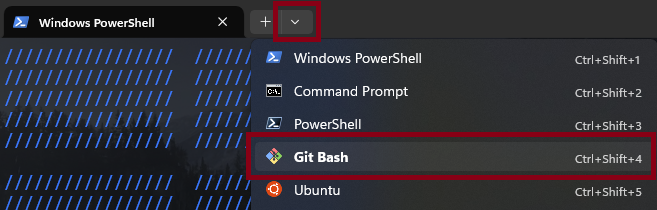
S'il n'y est pas, veuillez l'ajouter. Pour l'ajouter, cliquez d'abord sur le bouton déroulant à côté du bouton Nouvel onglet (illustré ci-dessus).
Ensuite, accédez à Settings > Profiles > Add a new profile . Cliquez sur + New empty profile .
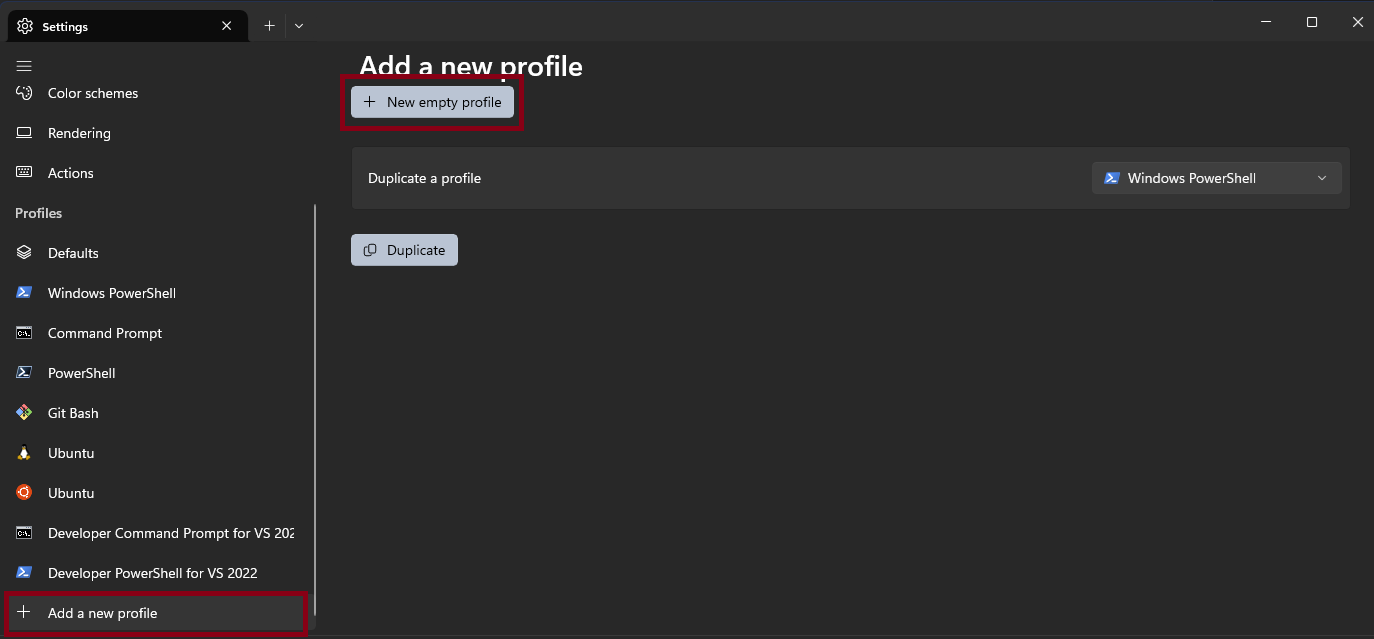
Suivant:
%GIT_INSTALL_ROOT%binbash.exe -i -l et définissez l'icône sur %GIT_INSTALL_ROOT%mingw64sharegitgit-for-windows.ico .C:Program FilesGitbinbash.exe -i -l et définissez l'icône sur C:Program FilesGitmingw64sharegitgit-for-windows.ico . Ensuite, définissez le répertoire de démarrage sur %USERPROFILE% et assurez-vous que Masquer le profil dans la liste déroulante est défini sur « Désactivé » (sinon vous ne pourrez pas voir ce profil dans la liste déroulante).
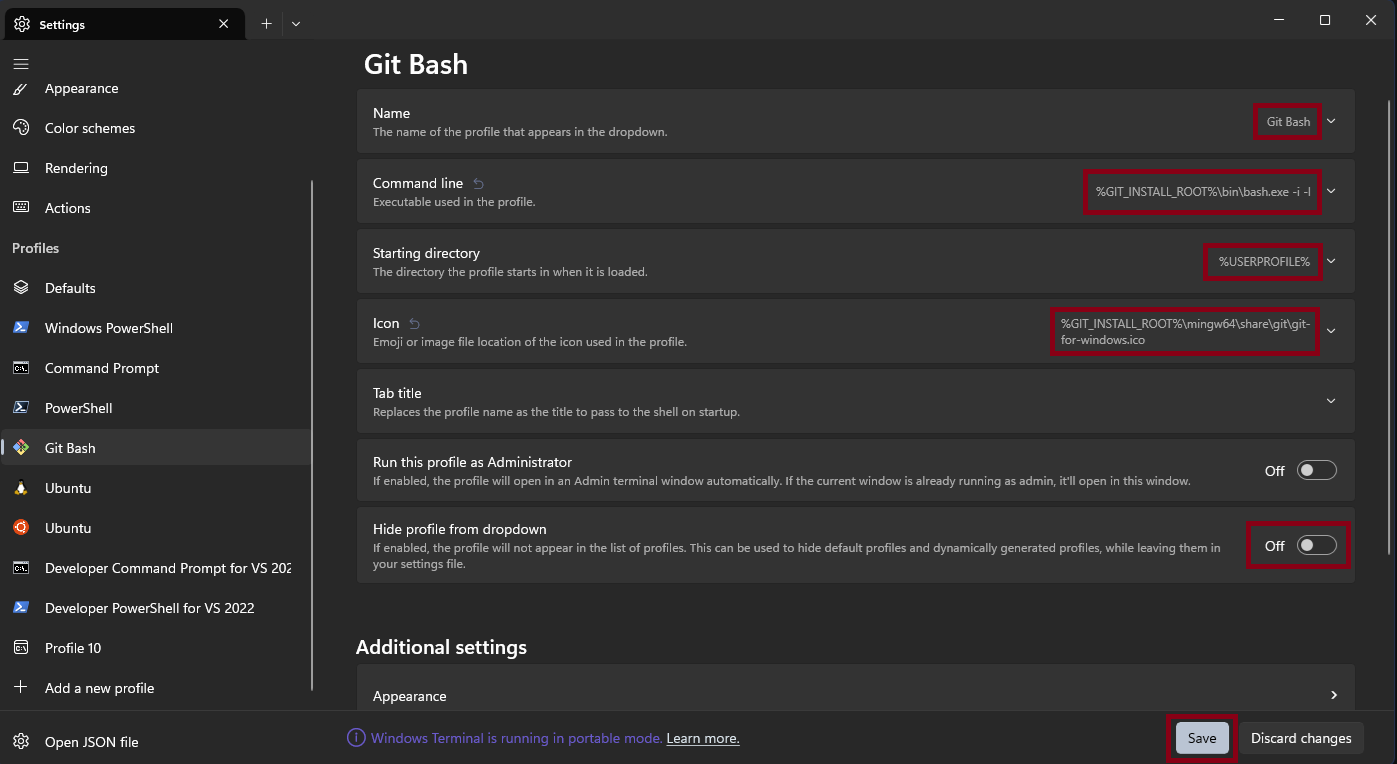
Enregistrez maintenant vos modifications.
Vous utiliserez ce profil pour exécuter ani-cli dans ce shell bash. Sous Démarrage dans les paramètres du terminal Windows, vous pouvez définir ce profil par défaut afin de ne pas avoir à y basculer à chaque fois que vous souhaitez exécuter ani-cli .

Redémarrez maintenant le terminal Windows. Dans le profil Git Bash, installez ani-cli en exécutant les commandes suivantes.
scoop bucket add extras
scoop install ani-cliEnsuite, installez ses dépendances.
scoop bucket add extras
scoop install fzf ffmpeg mpv Pensez également à installer yt-dlp et aria2 pour que le téléchargement fonctionne.
Redémarrez le terminal Windows. Accédez au profil Git Bash et mettez à jour ani-cli avec ani-cli -U . Vous utiliserez cette fonction pour garder ani-cli à jour.
Vous pouvez maintenant utiliser ani-cli. Lisez le résultat de ani-cli -h pour plus d'aide.
Si vous rencontrez un problème, veuillez mettre à jour ani-cli vers la dernière version avec ani-cli -U . Si vous rencontrez toujours un problème, veuillez lire la suite.
export MSYS=enable_pcon avant d'exécuter ani-cli.%USERPROFILE%scoopshimsani-cli.cmd . Si vous devez utiliser PowerShell ou cmd, modifiez le fichier %USERPROFILE%scoopshimsani-cli.cmd . Dans l'Explorateur de fichiers, accédez au répertoire C:UsersUSERNAMEscoopshims et ouvrez le fichier ani-cli.cmd avec le bloc-notes. Suivant:@bash par @"%GIT_INSTALL_ROOT%binbash.exe" , ou@bash par @"C:Program FilesGitbinbash.exe" . Cela devrait être corrigé si le manifeste ani-cli scoop est mis à jour dans ce PR.7.83.1 et avec succès avec 7.86.0 . Si vous rencontrez des problèmes, essayez d’en installer un plus récent avec scoop.C:UsersUSERNAMEscoopappsmpvcurrentportable_config . Consultez la documentation mpv concernant portable_config pour plus de détails.Suivez les instructions d'installation de votre distribution Linux.
Notez que le lecteur multimédia (mpv ou vlc) devra être installé sur Windows et non sur WSL. Voir la justification de cela dans le commentaire (ici). Des instructions sur la façon d'utiliser le lecteur multimédia de WSL à la place sont également incluses dans le commentaire lié.
Lors de l'installation du lecteur multimédia sous Windows, assurez-vous qu'il se trouve sur le chemin Windows. Un moyen simple de s'en assurer est de télécharger le lecteur multimédia avec un gestionnaire de packages (sous Windows, pas WSL) tel que scoop.
Installez iSH et VLC depuis l'App Store.
Assurez-vous que l'apk est mis à jour à l'aide apk update; apk upgrade puis exécutez ceci :
apk add grep sed curl fzf git aria2 ncurses patch
apk add ffmpeg
git clone --depth 1 https://github.com/pystardust/ani-cli ~ /.ani-cli
cp ~ /.ani-cli/ani-cli /usr/local/bin/ani-cli
chmod +x /usr/local/bin/ani-cli
rm -rf ~ /.ani-clinotez que le téléchargement va être très lent. Il s'agit d'un problème iSH, pas d'un problème ani-cli.
STEAM > Alimentation > Passer au bureau)Konsole (icône Steam Deck dans le coin inférieur gauche > Système > Konsole)[ ! -d ~ /.local/bin ] && mkdir ~ /.local/bin && echo " export PATH= $HOME /.local/bin: $ PATH " >> " . $( echo $SHELL | sed -nE " s|.*/(.*) $ |1|p " ) rc "
git clone --depth 1 https://github.com/junegunn/fzf.git ~ /.fzf
~ /.fzf/install
mkdir ~ /.aria2c
curl -o ~ /.aria2c/aria2-1.36.0.tar.bz2 https://github.com/q3aql/aria2-static-builds/releases/download/v1.36.0/aria2-1.36.0-linux-gnu-64bit-build1.tar.bz2
tar xvf ~ /.aria2c/aria2-1.36.0.tar.bz2 -C ~ /.aria2c/
cp ~ /.aria2c/aria2-1.36.0-linux-gnu-64bit-build1/aria2c ~ /.local/bin/
chmod +x ~ /.local/bin/aria2c
curl -L https://github.com/yt-dlp/yt-dlp/releases/latest/download/yt-dlp -o ~ /.local/bin/yt-dlp
chmod +x ~ /.local/bin/yt-dlp
mkdir ~ /.patch
curl -o ~ /.patch/patch.tar.zst https://mirror.sunred.org/archlinux/core/os/x86_64/patch-2.7.6-10-x86_64.pkg.tar.zst
tar xvf ~ /.patch/patch.tar.zst -C ~ /.patch/
cp ~ /.patch/usr/bin/patch ~ /.local/bin/
git clone https://github.com/pystardust/ani-cli.git ~ /.ani-cli
cp ~ /.ani-cli/ani-cli ~ /.local/bin/
flatpak install io.mpv.Mpvappuyez sur Entrée (bouton "A" sur Steam Deck) pour les questions
flatpak install io.mpv.Mpvappuyez sur Entrée (bouton "A" sur Steam Deck) pour les questions
git clone --depth 1 https://github.com/junegunn/fzf.git ~ /.fzf
~ /.fzf/installappuyez sur Entrée (bouton "A" sur Steam Deck) pour les questions
[ ! -d ~ /.local/bin ] && mkdir ~ /.local/bin && echo " export PATH= $HOME /.local/bin: $ PATH " >> " . $( echo $SHELL | sed -nE " s|.*/(.*) $ |1|p " ) rc " mkdir ~ /.aria2c
curl -o ~ /.aria2c/aria2-1.36.0.tar.bz2 https://github.com/q3aql/aria2-static-builds/releases/download/v1.36.0/aria2-1.36.0-linux-gnu-64bit-build1.tar.bz2
tar xvf ~ /.aria2c/aria2-1.36.0.tar.bz2 -C ~ /.aria2c/
cp ~ /.aria2c/aria2-1.36.0-linux-gnu-64bit-build1/aria2c ~ /.local/bin/
chmod +x ~ /.local/bin/aria2ccurl -L https://github.com/yt-dlp/yt-dlp/releases/latest/download/yt-dlp -o ~ /.local/bin/yt-dlp
chmod +x ~ /.local/bin/yt-dlpmkdir ~ /.patch
curl -o ~ /.patch/patch.tar.zst https://mirror.sunred.org/archlinux/core/os/x86_64/patch-2.7.6-10-x86_64.pkg.tar.zst
tar xvf ~ /.patch/patch.tar.zst -C ~ /.patch/
cp ~ /.patch/usr/bin/patch ~ /.local/bin/git clone https://github.com/pystardust/ani-cli.git ~ /.ani-cli
cp ~ /.ani-cli/ani-cli ~ /.local/bin/ echo '[Desktop Entry]
Encoding=UTF-8
Type=Application
Exec=bash -c "source $HOME/.'$(echo $SHELL | sed -nE "s|.*/(.*)$|1|p")'rc && konsole --fullscreen -e ani-cli"
Name=ani-cli' > $HOME/.local/share/applications/ani-cli.desktop
L'entrée .desktop permettra de démarrer ani-cli dans Konsole directement depuis le "Mode Jeu" Dans l'application Steam Desktop : Add game > Add a non-steam game > cocher une case pour ani-cli > Add selected programs
sudo pkg install mpv fzf aria2 yt-dlp patch git
git clone " https://github.com/pystardust/ani-cli.git "
sudo cp ani-cli/ani-cli /usr/local/bin
rm -rf ani-clisudo pkg install mpv fzf aria2 yt-dlp patchinstallez git si vous ne l'avez pas déjà fait
sudo pkg install gitinstaller à partir des sources :
git clone " https://github.com/pystardust/ani-cli.git "
sudo cp ani-cli/ani-cli /usr/local/bin
rm -rf ani-cliCette méthode fonctionne pour tout système d'exploitation de type Unix et constitue une base de référence pour les efforts de portage.
Installer les dépendances (voir ci-dessous)
git clone " https://github.com/pystardust/ani-cli.git "
sudo cp ani-cli/ani-cli /usr/local/bin
rm -rf ani-clisudo apt remove ani-cli
# to remove the repository from apt
sudo rm -f /etc/apt/trusted.gpg.d/ani-cli.asc /etc/apt/sources.list.d/ani-cli-debian.listsudo dnf remove ani-cli # for ani-cli
# disable the repo in dnf
dnf copr disable derisis13/ani-cliVous souhaiterez peut-être désinstaller RPM fusion si vous ne l'utilisez pas autrement
zypper remove ani-cli
zypper removerepo ani-cli Vous souhaiterez peut-être supprimer packman-essentials si vous n'en avez pas besoin autrement
yay -R ani-cliscoop uninstall ani-clisudo rm " /usr/local/bin/ani-cli "rm " $( brew --prefix ) /bin/ani-cli "rm " /usr/bin/ani-cli "pkg remove ani-clirm " $PREFIX /bin/ani-cli "rm " ~/.local/bin/ani-cli "
rm -rf ~ /.ani-clien option : supprimez les dépendances :
rm ~ /.local/bin/aria2c
rm ~ /.local/bin/yt-dlp
rm -rf " ~/.aria2 "
rm -rf " ~/.fzf "
flatpak uninstall io.mpv.Mpv rm -rf /usr/local/bin/ani-cli
Pour désinstaller d'autres dépendances :
apk del grep sed curl fzf git aria2 ffmpeg ncurses
Pour ajouter des complétions d'onglets à l'aide de bash, exécutez la commande suivante dans le répertoire ani-cli
cp _ani-cli-bash /path/to/your/completions
echo "source /path/to/your/completions/_ani-cli-bash" >> ~/.bashrc
Pour ajouter des complétions d'onglets à l'aide de zsh, exécutez la commande suivante dans le répertoire ani-cli
cp _ani-cli-zsh /path/to/your/completions
echo "source /path/to/your/completions/_ani-cli-zsh" >> ~/.zshrc
Ani-skip est un script permettant de sauter automatiquement les séquences d'ouverture d'anime, ce qui facilite le visionnage de vos émissions préférées sans avoir à sauter manuellement les intros à chaque fois (à partir du README original).
Pour les instructions d’installation, visitez ani-skip.
Ani-skip utilise la fonction de script Lua externe de mpv et en tant que telle – pour l'instant – ne fonctionne qu'avec mpv.
Attention : Pour l'instant, ani-skip ne semble pas fonctionner sous Windows.
Remarque : Il se peut que cet ani-skip ne connaisse pas l'anime que vous essayez de regarder. Essayez d'utiliser l'argument de ligne de commande --skip-title <title> . (Il utilise l'API aniskip et vous pouvez contribuer à l'anime manquant ou demander de l'inclure dans la base de données sur leur serveur Discord).
--dub .--vlc ou export ANI_CLI_PLAYER=vlc .-q resolution , par exemple ani-cli -q 1080 .-d , il sera téléchargé dans votre répertoire de travail.ANI_CLI_DOWNLOAD_DIR sur l'emplacement souhaité.Use -d -e firstepisode-lastepisode , par exemple ani-cli onepiece -d -e 1-1000 . Remarque : Toutes les fonctionnalités sont documentées dans ani-cli --help .